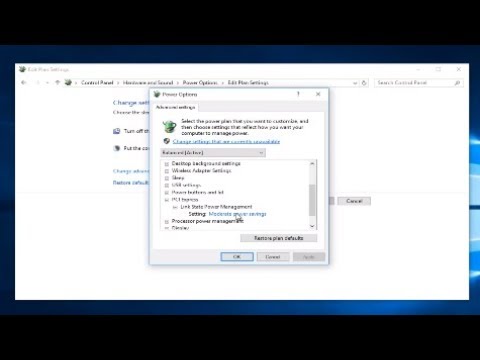Savo ruožtu "Apple" teigia, kad įvertinimai niekada nebuvo tikslūs ir paskatino klaidingus skundus dėl prasto baterijos naudojimo. Kritikai teigia, kad "Apple" tik bando užgniaužti tikrą prastą baterijos tarnavimo laiką.
Kad ir kokia būtų šio pakeitimo priežastis, tai erzina, nes baterijos naudojimo trukmė yra naudinga. Žinoma, energijos vartojimo svyravimai reiškia, kad jie niekada nebuvo daug geresni nei spėjimas, tačiau dėl įvairių priežasčių gali būti naudinga net baterijos naudojimo įvertis. Štai kaip šią informaciją grąžinti į "Mac" meniu juostą arba kaip ją rasti, jei norite
Naudokite akumuliatoriaus monitorių, kad pamatytumėte likusį laiką
Neatrodo, kad pačioje "MacOS" sistemoje būtų grąžinta ši informacija į vietinę akumuliatoriaus piktogramą. Laimei, nemokama trečiosios šalies programa, vadinama "Battery Monitor", suteikia informaciją tiek meniu juostoje, tiek ir jūsų pranešimų centro valdikliuose.
Įdiegę pastebėsite, kad meniu juostos piktograma nėra gera, bet kai spustelėsite ją, bent jau pamatysite likusį laiko įvertinimą apatiniame dešiniajame kampe:




Grįžkite į "Preferences" langą, nes mes galime padaryti dar geriau. Spustelėkite "Rodyti akumuliatoriaus laiką" ir pamatysite laiko prognozę, net nepasirodysite meniu juostos piktogramos.

Vienas paskutinis dalykas: akumuliatoriaus monitorius taip pat siūlo valdiklį pranešimų centro, kurį galite naudoti, net jei akumuliatoriaus monitorius nėra atidarytas.

Peržiūrėkite akumuliatoriaus tarnavimo laiką
Jei jums retkarčiais reikia pasiekti likusį įvertį, atidarykite "Activity Monitor", kurį rasite "Applications> Utilities".

Peržiūrėkite likusį akumuliatoriaus naudojimo laiką, naudodami terminalą
Yra dar vienas būdas pamatyti likusį jūsų akumuliatoriaus veikimo laiką: iš terminalo, kurį rasite "Programos>" Utilities ". Tiesiog įveskite
pmset -g batt
tada paspauskite "Enter" ir pamatysite savo baterijos naudojimo laiką, įskaitant likusį likutį: